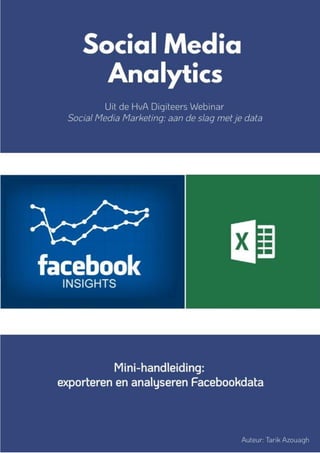
12 concrete stappen om van Facebookdata tot inzichten te komen!
- 1. 1
- 2. 2 NOG HEEL EVEN JE AANDACHT VOOR HET VOLGENDE Datum LinkedInpost: 13 november 2020
- 3. 3 Intro In deze gids wordt (informeel en beknopt) het verzamelen, het analyseren en het conclusies trekken uit digitale data voor een social mediacampagne, of je algemene social mediastrategie beschreven. Zie het als een korte no-nonsens gids die dient ter introductie aan de wereld van data-analyse d.m.v. Facebook Insights en Excel Pivot Table. Data Verzamelen (digitale databronnen) Voordat we ingaan op het exporteren en analyseren van Facebookdata wil ik aandacht geven aan de verschillende digitale bronnen waar inzicht uitgehaald kunnen worden. Er zijn namelijk verschillende bronnen waar je je data vandaan kan halen om je doelgroep te bepalen en/of om onderzoek te doen naar deze doelgroep. Voor het gemak gaan wij langs de meest voorkomende tools om informatie vandaan te halen die je kan gebruiken voor je social mediacampagne. - CRM (Customer Relationship Management): Dit is data die een bedrijf verzamelt van haar klanten. Denk hierbij aan de naam, geslacht en leeftijd van de klant, maar ook hun social mediaprofielen, welke communicatiemiddel zij het liefst hanteren en wat hun aankoopgeschiedenis is. Doormiddel van deze data leert een bedrijf haar klant beter begrijpen en kan het beter inspelen op de behoefte en wensen van de klant. - Google Analytics: Dit is een tool die ons in staat stelt om gegevens te aggregeren, op te slaan, te filteren en te visualiseren om te begrijpen hoe gebruikers met een bepaalde website omgaan. - Social Media Analytics: Dit is het vermogen om inzichten te verzamelen en te vinden in gegevens die zijn verzameld via sociale kanalen, en de prestaties te meten van gedane acties op deze social mediakanalen. Social media analytics is breder dan de bekende metrics als likes, follows, retweets, previews, clicks en impressies verzameld van individuele kanalen. Dit kan namelijk ook gaan om het meten van een bepaald sentiment of uitvoeren van een trendanalyse (dit kan gedaan worden in het programma Coosto). Start Er valt veel informatie te halen uit Facebook. Zodat je aan het einde van deze webinar iets hebt waar je direct mee aan de slag kunt gaan, laat ik je zien hoe je jouw Facebookpagina en activiteiten kan analyseren. Dit doen we door data uit Facebook te exporteren en vervolgens te analyseren aan de hand van Excel PivotTable en PivotChart. Ik ga ervan uit dat de meeste mensen thuis of op het werk toegang hebben tot Excel, vandaar dat je met deze tool aan de slag gaat. Het Exporteren van je Facebook Data 1. Als je naar je zakelijke pagina gaat op Facebook, klik je links in het menu op de link statistieken. Op deze plek is alle data te vinden die Facebook opslaat die betrekking hebben tot jouw Facebookpagina en Facebookposts.
- 4. 4 2. Vervolgens zie je midden op de pagina, jouw pagina overzicht. Bovenaan dit overzicht staat de optie: gegevens te exporteren. Hier kan je alle gegevens exporteren die Facebook heeft over jouw pagina. Dit zijn er dus meer dan er weergeven staan in het statistiekscherm op de website van Facebook. De reden dat je de gegevens wilt exporteren, is zodat je de gegevens tegen elkaar af kan zetten en een beter beeld kan krijgen van hoe jou Facebookpagina presteert. Ook kan je vragen beantwoorden die niet zo makkelijk te beantwoorden zijn als je de getallen van de site moet aflezen. 3. Als je op gegevens exporteren geklikt hebt zie je verschillende gegevenstypes die je kan downloaden. Paginagegevens Dit zijn de betrokkenheidgegevens van jouw pagina. Hier staat bijvoorbeeld het totale aantal likes van jouw pagina per dag. Zo kan je bijvoorbeeld een tijdsdiagram maken om te kijken in welke tijd van het jaar jouw Facebookpagina het meest geliket of unliket is (dus om te kijken waar de pieken zitten). Hierna is het mogelijk om te kijken wat je op deze dagen gepost hebt, en na te gaan wat ervoor gezorgd kan hebben dat deze pieken ontstaan zijn. Dit is informatie die je mee kan nemen in beslissingen voor de toekomst. Los van de organische prestaties van jouw pagina kan je hier ook zien hoeveel pagina- likes je hebt opgedaan met jouw Facebook-advertenties. Het bestand: Paginagegevens, is een heel groot bestand als je hem exporteert in de door Facebook opgezette staat. Dit kan je veranderen onder het kopje ’Lay-out’.
- 5. 5 Berichtgegevens Dit zijn alle statistieken die zijn opgeslagen die gaan over jouw berichten (posts) op Facebook. Dit zijn alle berichten die jij geplaatst hebt op Facebook inclusief de link, datum en tijd, het type van het bericht, het aantal likes, comments, shares etc. Zo kan je aan de hand van deze data precies achterhalen wat voor soort berichten het meeste respons krijgen, en welke het grootste bereik hebben. Met deze informatie kan je achterhalen wat voor soort posts werken voor jou op Facebook en wanneer. Een versie van dit bestand wordt ook het voorbeeld waarmee wij aan de gang gaan. Videogegevens Dit zijn alle statistieken die informatie geven over de video’s die je gepost hebt. Dus, hoe vaak mensen een impressie hebben gehad, hoe vaak een video bekeken is, hoeveel mensen de video vaker hebben bekeken etc. Bestandsindeling Je kan ervoor kiezen het bestand te downloaden als csv bestand, dit gebeurt vaak voor meer geavanceerde analyses met R of een ander statistisch programma. De andere optie is om het bestand te downloaden in Excel. Over het algemeen is Excel prima in staat om het werk te leveren wat jij (in het begin) nodig hebt. Datumbereik Hier kan je kiezen over welke periode aan data jij wil downloaden. Houdt wel in gedachten dat er maximaal 500 rijen per keer gedownload kan worden. Lay-out In de Lay-out kan je exact kiezen hoe het databestand eruit moet komen te zien. Dus je kan kiezen gegevens jij belangrijk vindt om in het bestand te zetten en welke er wat jouw betreft uitgehaald kunnen worden. Op deze manier kan je een voor jouw overzichtelijk bestand downloaden. Dit werkt tijdens het analyseren een stuk makkelijker. Data analyseren in Excel Vanwege privacy redenen was het niet mogelijk om aan een databestand te komen van een echte Facebookpagina. Daarom wordt er in het voorbeeld gebruik gemaakt van een nagemaakte versie van het Facebookbestand. Deze komt niet helemaal overeen met het echte bestand, maar dit verandert niets aan de manier van het analyseren van de getallen in PivotTable en PivotChart. Dus het principe blijft hetzelfde, alleen het Excel bestand ziet er wat anders uit. 1. Open het Excel bestand dat je gedownload hebt uit jouw Facebookpagina, en selecteer een willekeurige cel die in jouw tabel staat.
- 6. 6 2. Ga in de menubalk bovenin naar Insert en selecteer PivotTable. 3. Let er bij Table/Range (waar het pijltje naartoe wijst) op dat de gehele tabel (dus alle cellen die jij nodig hebt) geselecteerd is. Als deze al als tabel in Excel staat, zal er tabel 1 (of een ander getal) staan, anders moet de spreiding aan cellen geselecteerd worden. Klik vervolgens op OK.
- 7. 7 4. Er opent een nieuwe sheet/tabblad voor jouw PivotTable. De kruistabel zal in de cellen verschijnen en de waarden die je wilt meten rechts in PivotTable Fields. Hier kan je elke waarde die jij wilt opnemen in je kruistabel slepen naar Columns of Rows. De numerieke waarden, zoals het aantal likes, comments of shares, kan je kwijt in het vakje values. 5. Nu willen wij erachter komen welk type bericht het meeste wordt gedeeld. In dit geval sleep je Type naar het vakje Columns, en Shares naar het vakje values. Wat opvalt is dat de PivotTable automatisch de som (dus alle shares bij elkaar opgeteld) neemt van het aantal shares per type bericht. Dit geeft een verkapt beeld van de realiteit omdat er ook een verschil is in aantal geplaatste posts per type bericht. Zo zijn er meer foto’s geplaatst dan video’s. Daarom nemen wij het gemiddelde aantal shares (per type bericht), zodat wij een beter beeld krijgen van de prestaties van elk type bericht.
- 8. 8 6. Dit doe je door op het kleine pijltje te klikken naast sum of shares in het Columns vak en daarna op value field settings te klikken. Dan opent er een pop-up waar je de waarde van de variabel kan veranderen. Zo kan je bijvoorbeeld ook zien wat het maximale of minimale aantal shares voor een bericht is per type bericht. Wij kiezen voor het gemiddelde omdat wij willen weten welk type bericht zorgt voor de meeste shares. Zo ziet het tabel eruit na het uitvoeren van deze stappen. 7. Er valt uit één tabel nog goed en snel op te maken welke type bericht het meeste aantal shares heeft. Nu willen wij ook het gemiddelde aantal Likes per type bericht zien ten opzichte van het aantal shares. Om het wat overzichtelijker te maken hebben wij het de variabel ‘Type’ naar Rows verplaatst. Dit ziet er zo uit: Het Tabel →
- 9. 9 8. Dit zijn al wat meer getallen. Nu kan je nagaan dat als je meerdere vragen wilt beantwoorden, het onoverzichtelijk wordt als je zes of zeven tabellen naast elkaar zet. Daarom is het ook mogelijk om een grafiek te maken van deze tabellen met PivotChart. Zo komt alles duidelijk naar voren in een grafiek naar keuze. Om deze te maken klik je weer op Insert in het menubalkje boven en daarna op PivotChart. Vervolgens kan je een diagram kiezen die goed past bij de data die jij wilt visualiseren. Zo ziet de uiteindelijke uitkomst eruit: Slotwoord Wanneer je jouw Facebook Insights-gegevens downloadt, krijg je toegang tot honderden statistieken over jouw pagina. Het doorzoeken van deze informatie kan in het begin overweldigend zijn. Als je echter met een klein deel begint en dit regelmatig controleert, zal je merken dat de bestanden en hun gegevens na verloop van tijd makkelijker te verteren zijn. Ga er vooral mee aan de slag en probeer zoveel mogelijk vragen te beantwoorden aan de hand van je data.